兄弟们!
大家都期待了很久的eNSP Pro新玩法来了!
eNSP Pro
主要应用在数据通信技能培训,为使用者提供华为数据通信产品设备命令行学习环境。
eNSP Pro 具备以下特点:
多产品模拟能力:支持数据通信产品线NE路由器、CE交换机、S交换机、AR路由器、USG防火墙等,并持续更新支持网元类型。
配置模拟能力:具备设备命令行配置模拟能力,支持HCIA-Datacom认证和HCIASecurity认证特性配置,并持续丰富HCIE认证高级特性。
部署能力:以虚机镜像发布,支持个人PC、物理服务器等环境的灵活部署。
设备规格要求
数通模拟器支持在个人PC和物理服务器上部署安装。
值得注意的是:
常见8核16G内存电脑支持模拟3台~6台设备,
如需大规模组网,建议使用高规格服务器部署。
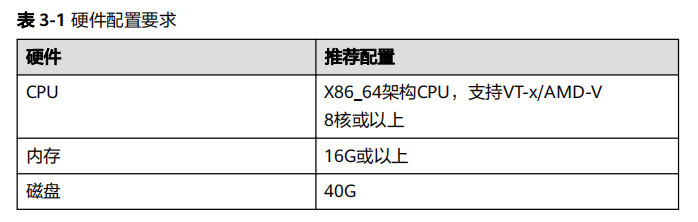
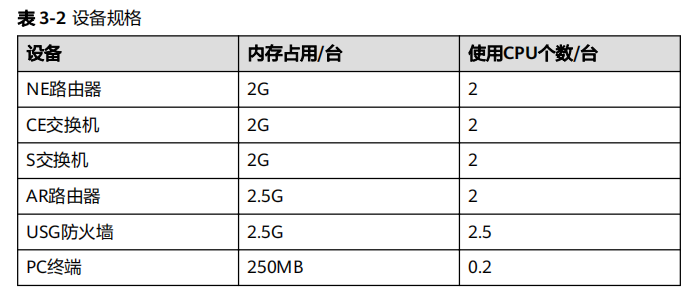
数通模拟器部署
(Windows 系统为例)
部署虚拟机:
前提条件 :个人PC已经安装虚拟机和Chrome浏览器。
操作步骤:
步骤一:解压下载的eNSP**_Software_X8664_release.tar.gz得到 eNSP**_Software_X8664_release.vdi。
步骤二 :注册虚拟硬盘。启动虚拟机,选择“管理 > 工具 > 虚拟介质管理”,点击【注册】选择解压后的eNSP**_Software_X8664_release.vdi。
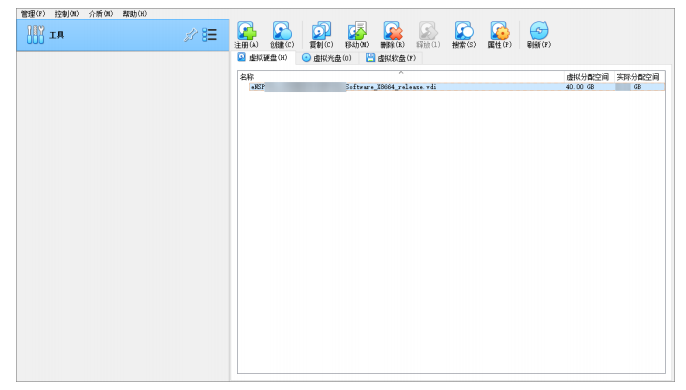
步骤三: 新建虚拟机 选择“控制 > 新建”,填写界面参数,参数说明见下图所示,单击“Next”。
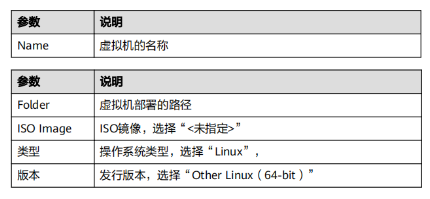
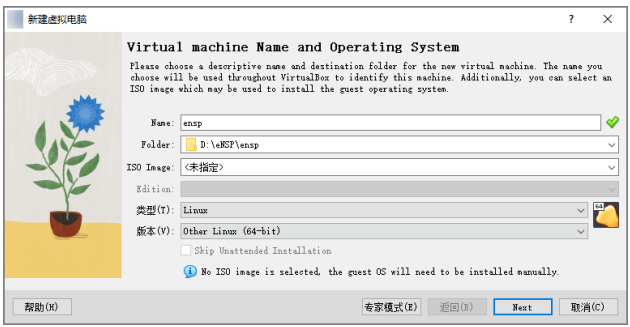
请根据个人PC实际情况修改虚拟机内存和CPU个数(建议不超过本机能力的 70%)。
下图以“内存大小”为16384MB,“Processors”为8举例,单击 “Next”。

选中“Use an Existing Virtual Hard Disk File”,选择步骤2中注册的虚拟硬盘文 件,单击“Next”。
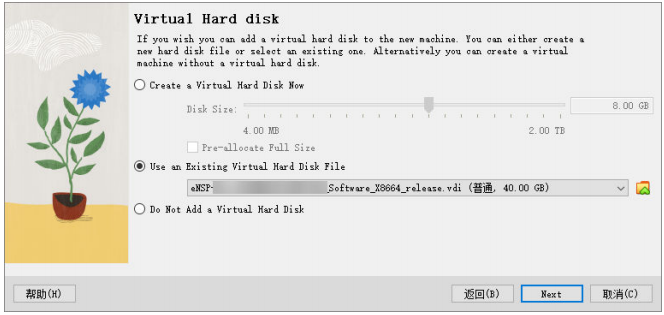
单击“Finish”完成虚拟机创建。
步骤四:设置虚拟机
1、右击创建好的虚拟机,单击“设置”。选择“显示 > 屏幕(S)”,“显卡控制器 (G)”选择“VMSVGA”。
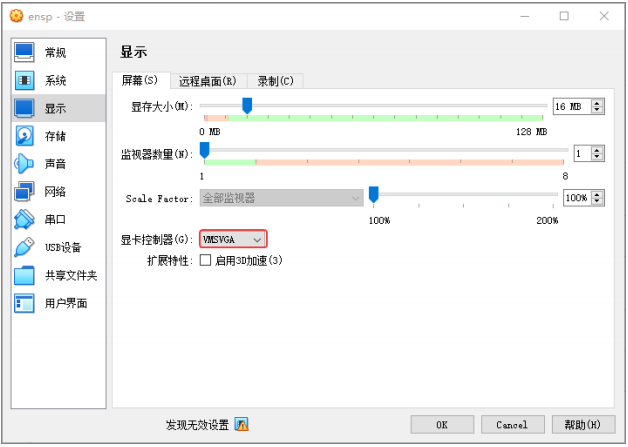
2、选择“网络 > 网卡1 > 启用网络连接(E)”,“连接方式(A)”选择“仅主机 (Host-Only)网络”。
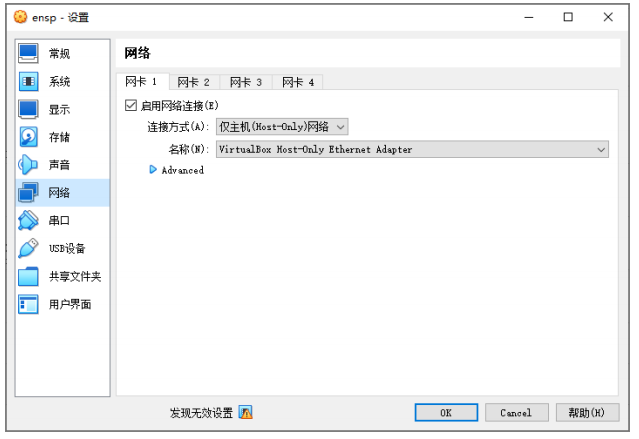
3、选择“网络 > 网卡2 > 启用网络连接(E)”,“连接方式(A)”选择“网络地 址转换(NAT)”。
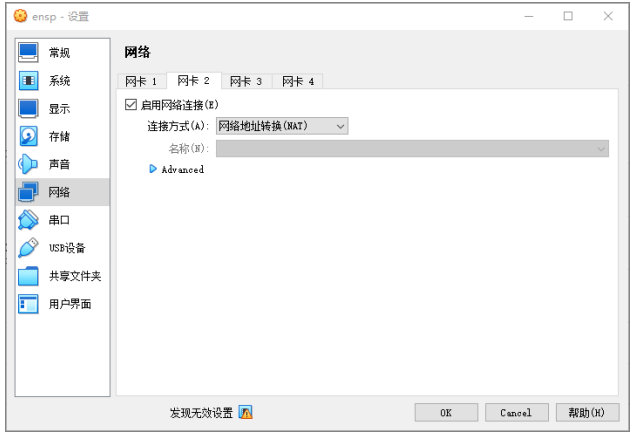
单击“OK”,完成虚拟机设置。
步骤五: 启动虚拟机
启动虚拟机。双击已创建好的虚拟机或者单击 启动虚拟机。
步骤六: 等待!
等待20s虚拟机启动完成。打开浏览器(推荐使用Chrome浏览器),在地址栏输入欢迎页屏幕上的网址访问数通模拟器。
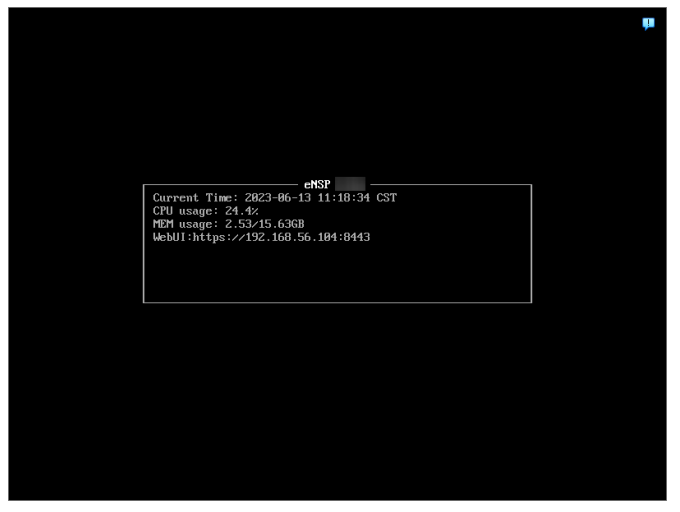
-
华为
+关注
关注
216文章
34558浏览量
253321 -
服务器
+关注
关注
12文章
9352浏览量
86226 -
交换机
+关注
关注
21文章
2662浏览量
100259 -
路由器
+关注
关注
22文章
3752浏览量
114657 -
模拟器
+关注
关注
2文章
886浏览量
43461
原文标题:【神器下载】新版华为模拟器eNSP Pro还可以这么安装!
文章出处:【微信号:网络工程师笔记,微信公众号:网络工程师笔记】欢迎添加关注!文章转载请注明出处。
发布评论请先 登录
相关推荐
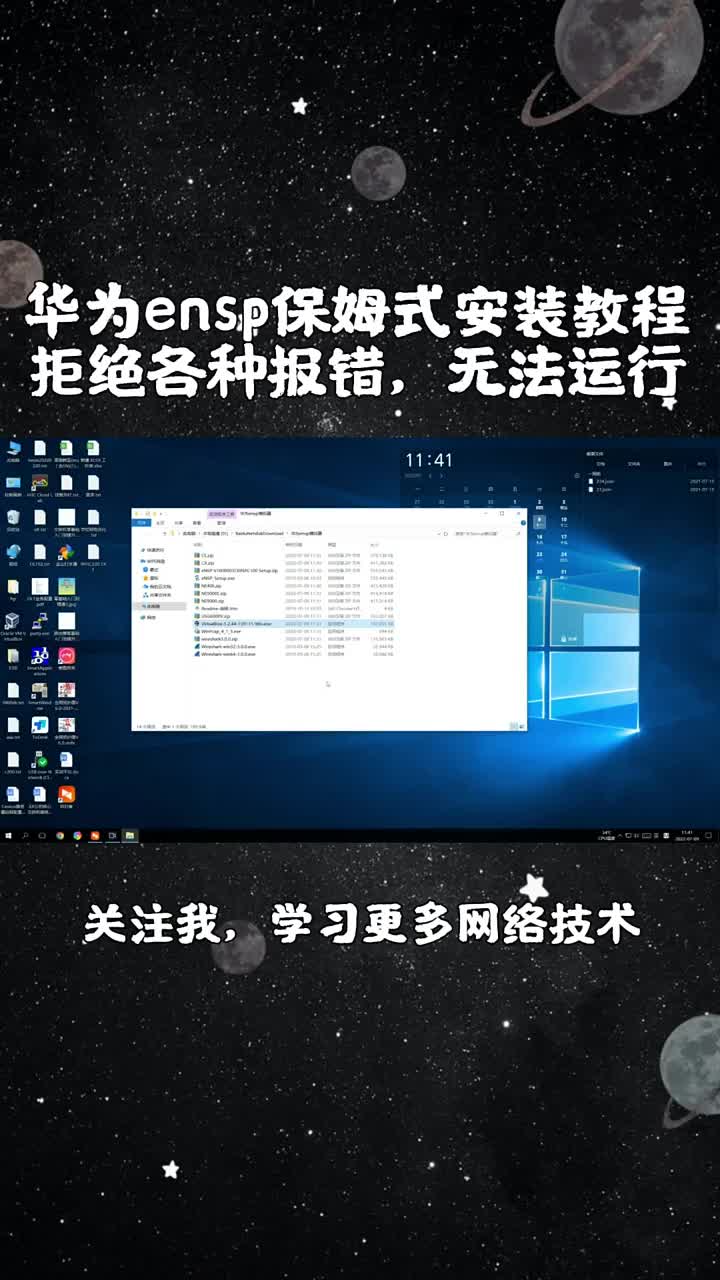
第3集|华为ensp模拟器保姆式安装教程,拒绝各种报错,无法运行(下)#ensp #ensp#硬声创作季

【emWin实战教程V2.0】第8章 emWin5.32模拟器的使用方法
AMETEK程控电源部发布最新版的光伏模拟器
如何对PNET 模拟器进行初始化安装
华为新版模拟器eNSP Lite
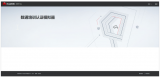




 新版华为模拟器eNSP Pro的安装方法
新版华为模拟器eNSP Pro的安装方法
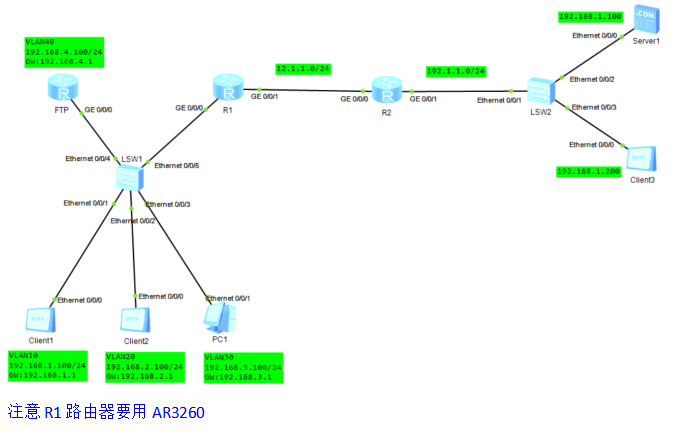
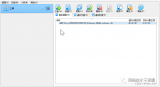
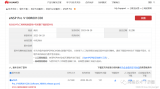

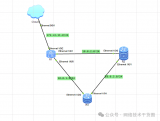










评论